Las mejores aplicaciones de Android que debería usar en su Chromebook

Si tiene la suerte de tener un Chromebook moderno que puede ejecutar aplicaciones de Android, definitivamente debería aprovechar este nuevo e increíble característica. Y si está en el mercado para una nueva Chromebook, asegúrese de obtener una que pueda ejecutar aplicaciones de Android de fábrica. Aquí están las aplicaciones que hacen que valga la pena.
El estado de las aplicaciones de Android en Chromebooks
RELACIONADO: Las mejores Chromebook que puedes comprar, edición 2017
Las aplicaciones de Android han estado disponibles en Chromebooks específicos para un año ahora. Si bien inicialmente Google anticipó un lanzamiento completo en este momento, ha demostrado ser más un desafío de lo que originalmente se pensaba. Como resultado, la disponibilidad de la aplicación Android en Chromebooks ha sido mucho más lenta de lo que se había planeado originalmente. Todavía hay un puñado de Chromebooks que tienen acceso a Play Store, con muchos más en proceso.
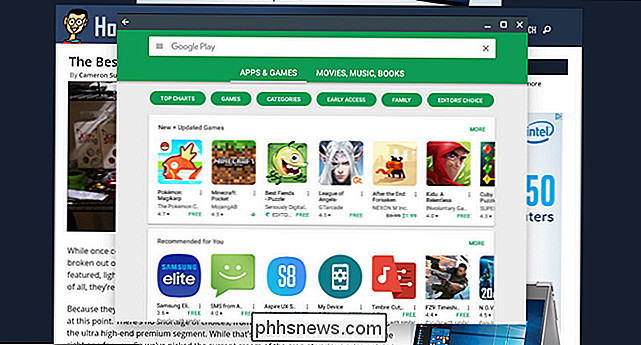
La primera vez que me puse a trabajar con las aplicaciones de Android (en el ASUS Flip C100) , el primer dispositivo Android para acceder a Play Store) fue una experiencia con errores, en su mayor parte inestable, que finalmente mostró un gran potencial. Durante el último año ha mejorado mucho, con la mayoría de las aplicaciones, especialmente las que se actualizan constantemente, ofreciendo una experiencia útil y estable.
RELACIONADAS: Las mejores aplicaciones de Android que debes usar en tu Chromebook
Desde la primera pieza de prueba, actualicé mi Chromebook al ASUS Flip C302, que usa un procesador Intel Core m3. Es una gran máquina, pero tenga en cuenta: los chips de Intel no ofrecen una experiencia tan buena como los procesadores ARM cuando se trata de aplicaciones de Android en este momento. No he tenido muchos problemas con los míos, pero sería negligente no mencionarlo como un problema potencial.
De cualquier forma, esa puede ser una compensación con la que estés dispuesto a tratar (como yo) desde Los procesadores Intel normalmente tienen un rendimiento mucho mejor que los chips ARM. Y como dije, no he notado un enorme golpe en mi uso diario de la aplicación de Android, excepto por algunos juegos aquí y allá que no funcionan tan bien.
Todo en En general, diría que Google está haciendo un progreso decente con las aplicaciones de Android en los dispositivos en los que trabajan actualmente, aunque también entiendo que las demoras en transferir la función a más Chromebooks es frustrante para muchos usuarios, especialmente aquellos que compraron una Chromebook con la expectativa de poder acceder a Play Store antes de ahora.
Aplicaciones de Android vs. Aplicaciones de Chrome
De esto es de lo que estamos aquí para hablar: las aplicaciones de Android que al menos debes consultar en tu Chromebook . Algunas de estas aplicaciones funcionan mejor (o al menos tan bien) como sus contrapartes de Chrome, mientras que otras pertenecen a una clase propia sin un "competidor" legítimo en Chrome Web Store.
Y mientras hablamos de este tema , Tengo una teoría que quiero compartir en por qué muchas aplicaciones de Android funcionan mejor que sus equivalentes de Chrome. Básicamente, las aplicaciones de Android están diseñadas para procesadores más lentos y, a menudo, entornos RAM limitados. Como resultado, son mucho más conscientes de los recursos, y en general obtienen lo mejor en hardware mucho más limitado que Chrome. Debido a que la mayoría de las aplicaciones de Chrome no están necesariamente diseñadas pensando en Chromebooks, sino en Chrome Desktop, pueden necesitar un poco más de recursos. Como resultado, pueden atascar fácilmente los Chromebook, ya que la mayoría no tienen los recursos que están disponibles en la mayoría de las computadoras de escritorio.
Pero eso es solo una teoría. Creo que es bastante bueno.
De todos modos, hablemos de algunas aplicaciones.
Productividad
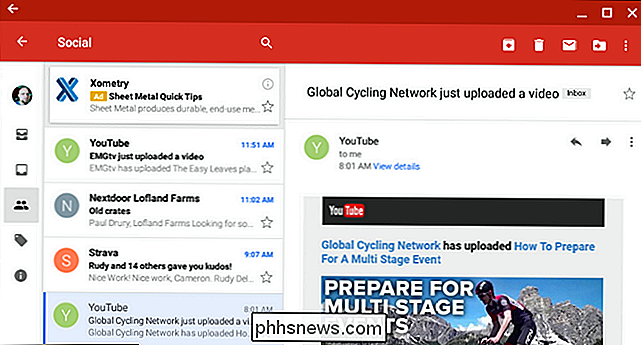
Cuando se trata de hacer cosas, hay mucha gente que piensa que no se puede trabajar desde una Chromebook . Me gustaría diferir, especialmente cuando se lanzan aplicaciones de Android a la mezcla. Hay muchas herramientas realmente útiles en Play Store, y muchas de ellas funcionan muy bien en Chromebooks. He aquí un vistazo rápido a algunos, al menos debería considerar dar una oportunidad.
- Gmail / Inbox : independientemente de que sea un usuario de Gmail o de Bandeja de entrada, estas aplicaciones de Android se ejecutan más rápido y sin problemas que sus contrapartes de Chrome en Chromebooks.
- Keep: Si usa Google Keep para listas y otras cosas, la aplicación de Android funciona muy bien en los Chromebook.
- Microsoft Office: No hay aplicaciones oficiales de Word, Excel o Powerpoint para Chrome, entonces el Android las aplicaciones pueden ser una bendición para cualquiera que necesite este tipo de aplicaciones. Son excelentes en los Chromebook.
- Google Calendar : Google Calendar en la web no se ha actualizado en bastante tiempo, por lo que realmente parece anticuado en comparación con otras aplicaciones de Google. La aplicación de Android es mucho más limpia, y creo que prefiero la aplicación de Chrome para casi todas las tareas.
- Trello: Si usas Trello por algún motivo, la aplicación de Android es mucho mejor que la aplicación web. La web es lenta y lenta en comparación, y la aplicación de Android es ligera y ágil. No hay concurso aquí.
Armado con algunos de estos, estarás repasando tu lista de tareas en poco tiempo.
Edición de fotos
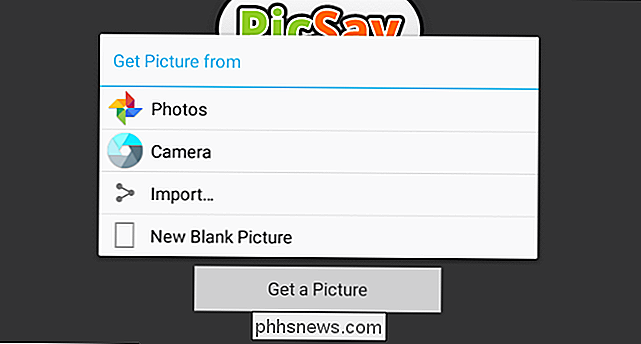
Seamos realistas aquí: cuando se trata de editar fotos, Chrome no es la mejor plataforma. Hay algunas herramientas realmente sólidas, como Polarr y Pixlr, pero eso es todo. Las aplicaciones de Android son enormes en esta área, porque hay un montón de excelentes aplicaciones para hacer el trabajo.
El único problema aquí es que las aplicaciones de Android en los Chromebook todavía no tienen acceso al almacenamiento externo (como las tarjetas SD o unidades USB), por lo que todo lo que desee editar debe guardarse en el almacenamiento interno, lo que puede ser problemático en el almacenamiento limitado de la mayoría de los Chromebook. Afortunadamente, este es un error conocido en el rastreador y se supone que debe estar fijo en (o al menos alrededor) Chrome 61. Esto ya se ha retrasado un par de versiones, así que ya veremos.
- Adobe Suite: Existen aplicaciones de Android para Photoshop, Lightroom y muchas otras aplicaciones relacionadas (Photoshop Mix, Photoshop Sketch, etc.), por lo que no hay escasez de un potente software de edición para Android. Realmente me gustaría que combinasen todo esto en una sola aplicación más poderosa.
- PicSay: Este es mi editor de acceso para ediciones rápidas en mi Chromebook. Cambiar el tamaño, las fronteras, las flechas y cosas similares son muy rápidos y fáciles en PicSay. También recomiendo la versión Pro.
- Snapseed : este es un editor sólido y completo que puede hacer muchas cosas. Y como es una aplicación de Google, es totalmente gratis. Definitivamente imprescindible.
No ejecutará versiones completas de Photoshop ni nada, pero para la gran mayoría de los usuarios, estas aplicaciones deberían cubrir sus bases.
Aplicaciones casuales
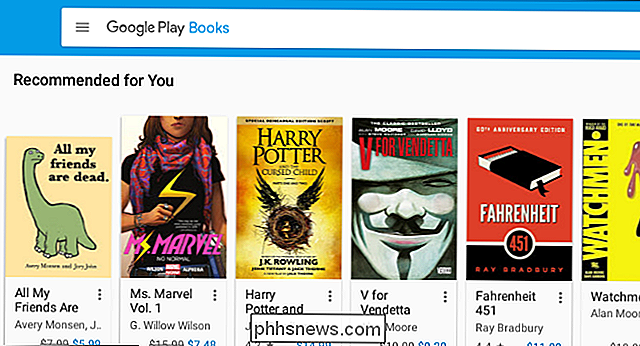
¿Qué tipo de lista haría? esto sin algunas aplicaciones casuales? Estamos hablando de todo lo que no es productivo aquí, algo útil, pero no necesariamente para el trabajo.
- Google Play Music : no creerías que la aplicación Play Music es mucho mejor que la web en Chromebooks. La aplicación web es muy pesada y voluminosa, pero la aplicación de Android apenas tiene éxito en el sistema. Es fantástico.
- Google Play Books y Play Kiosco: Nuevamente, estos son mucho mejores que sus contrapartes web, principalmente porque estos servicios fueron diseñados para ser móviles primero. Solo tiene sentido que las aplicaciones de Android sean más agradables.
- VLC: La versión de Chrome OS de VLC es ... menos que buena. Finalmente, puedes tener un reproductor de video real en tu Chromebook con VLC para Android. Sí.
- Pocket: Si usa Pocket para mantener las cosas de la tienda para leer más tarde, la aplicación de Android es más limpia y funciona mejor que la interfaz web. Al menos eso creo.
Aquí hay mucho más, pero el gusto de cada persona será diferente. Estos son solo algunos de los mejores argumentos para las aplicaciones de Android en los Chromebooks, en mi opinión.
Games
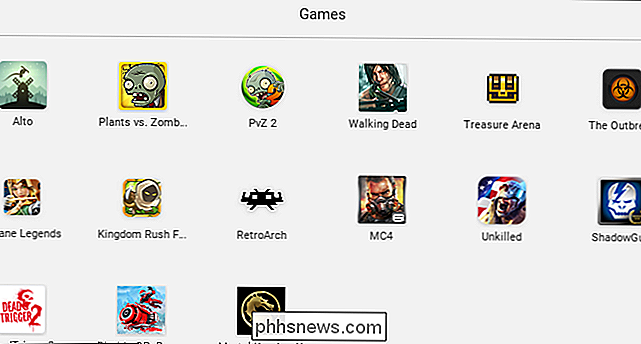
La escena de juegos Chrome OS prácticamente no existe en este momento, pero la disponibilidad de Play Store lo cambia todo. Hay algunos juegos realmente sólidos en Android, y ahora puede jugarlos en su Chromebook.
Lo único aquí es el factor Intel: no todos los juegos funcionan bien en los Chromebook Intel, porque no están optimizados para Intel. papas fritas. Un buen ejemplo de esto es Mortal Kombat X, que es un gran juego en sí mismo, pero funciona como basura completa en los Chromebooks Intel. es un poco fastidioso, pero a medida que las aplicaciones de Android se vuelven más prolíficas en los Chromebook, es de esperar que este tipo de cosas comiencen a resolverse.
Por supuesto, cada uno tiene su propio juego favorito y todo lo demás, así que voy a destacar algunos favoritos, así como algunas ideas generalizadas que puedes probar.
- Hearthstone: Este juego tiene un gran base de jugadores, y funciona muy bien en los Chromebook.
- Emuladores: NES, SNES y emuladores similares funcionan en Chromebooks: combinen eso con un controlador de juegos Bluetooth y tengan una plataforma de juegos portátil portátil.
- Juegos de Rockstar: GTA en una Chromebook? Puedes tenerlo ahora GTA III, San Andreas y Vice City están todos en la Play Store y están listos para que los descargues y juegues.
- TellTale Games: TellTale ofrece juegos de gran calidad, que se pueden reproducir en Chrome OS.
Seré sincero contigo aquí: hay muchos más títulos increíbles en Play Store. Pero el juego es más una cuestión preferencial, así que te dejaré resolverlo. El punto sigue siendo el mismo: los juegos en Chromebook son básicamente algo ahora gracias a las aplicaciones de Android. De hecho, tenemos algunas cosas más interesantes en torno a los juegos de Chromebook y Android, así que estad atentos para eso en las próximas semanas. Además, si está interesado en Chromebook Gaming, hay un nuevo subreddit dedicado a él. Creo que es genial.
Las aplicaciones de Android en Chrome OS han recorrido un largo camino en el último año, pero aún les queda un largo camino por recorrer. Una vez que Android Nougat comience a ejecutarse en los Chromebook, se debe eliminar una de las principales limitaciones de las aplicaciones de Android: cambiar el tamaño de las ventanas. En este momento, las aplicaciones solo se ejecutan completamente maximizadas, aunque muchas también te permitirán ejecutarlas en una ventana más pequeña y pre-dimensionada. Con Nougat, las aplicaciones podrán cambiar de tamaño a lo que quieras, al igual que una ventana de aplicación "real". No puedo esperar para eso.

Cómo crear rápidamente un archivo de texto usando la línea de comando en Linux
Si usted es una persona que usa el teclado, puede lograr muchas cosas simplemente usando la línea de comando de Linux. Por ejemplo, hay algunos métodos fáciles de usar para crear archivos de texto, en caso de que sea necesario. Crear un archivo de texto usando el comando Cat Nuestro primer método para crear archivos de texto usa el comando cat .

Cómo bloquear contactos para llamar o enviar mensajes de correo electrónico a su Amazon Echo
Con la adición de llamadas y mensajes a otros usuarios de Alexa que usan Amazon Echo, puede llegar el momento en que quiera bloquear un determinado alguien de contactarte. A continuación, le indicamos cómo hacerlo. Si no conoce la función de llamadas y mensajes con Alexa, consulte nuestra guía sobre cómo configurarla.



